Big Blue Meeting에는 관리자 제어판을 통해 설치할 수 있는 모든 구성 옵션을 포함하여 모든 고객을 위한 Greenlight 호스팅이 포함됩니다. 무료 평가판에 등록하고 몇 분 안에 당사의 하위 도메인 또는 자체 하위 도메인/도메인에 Greenlight를 설치하여 테스트할 수 있습니다.
Greenlight에는 서버에서 사용자를 관리할 수 있는 기능을 제공하는 관리자 계정이 있습니다.
관리자로 로그인하면 계정 드롭다운에 다음과 같은 새 항목이 표시됩니다. 회사조직.
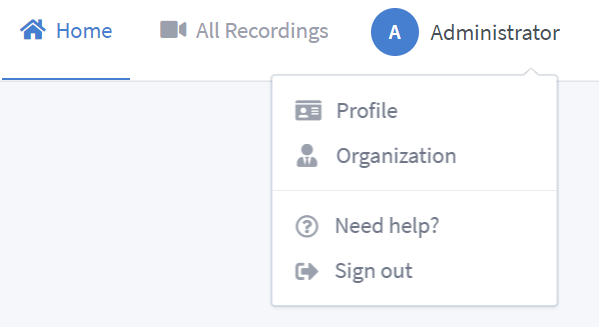

서버 녹화 탭을 통해 관리자는 BigBlueButton 서버에 있는 모든 녹화를 볼 수 있습니다.
알림: BigBlueButton API의 제한으로 인해 서버에 많은 방이나 녹음이 있는 경우 요청 시간 초과로 인해 페이지가 로드되지 않을 수 있습니다.
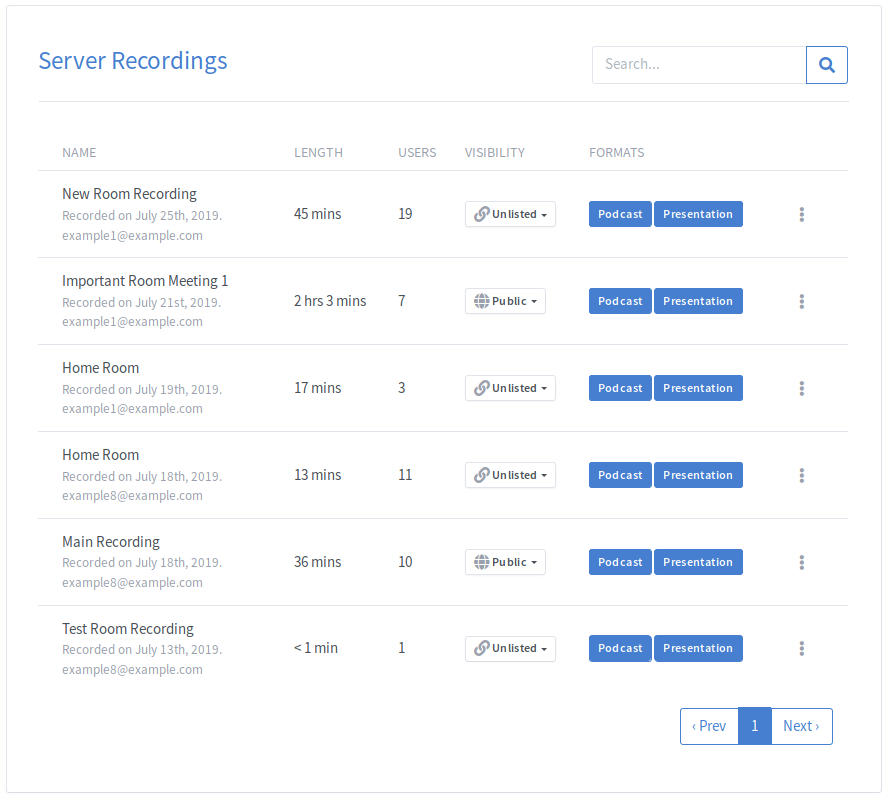
검색 상자를 사용하여 다음을 기준으로 필터링할 수 있습니다. 성함, 길이, 사용자, 녹음 소유자, 시정 or 형성 모든 사용자의.

기본적으로 실행 중인 회의실이 목록의 맨 위에 먼저 표시됩니다. 실행 중인 회의실이 없으면 생성 날짜를 기준으로 회의실이 정렬됩니다.
다음과 같은 메트릭별로 녹음을 정렬할 수 있습니다. 성함, 사용자 번호및 녹음 길이.
이것은 테이블의 헤더를 클릭하여 수행할 수 있습니다(오름차순, 내림차순 및 특정 순서 없음).
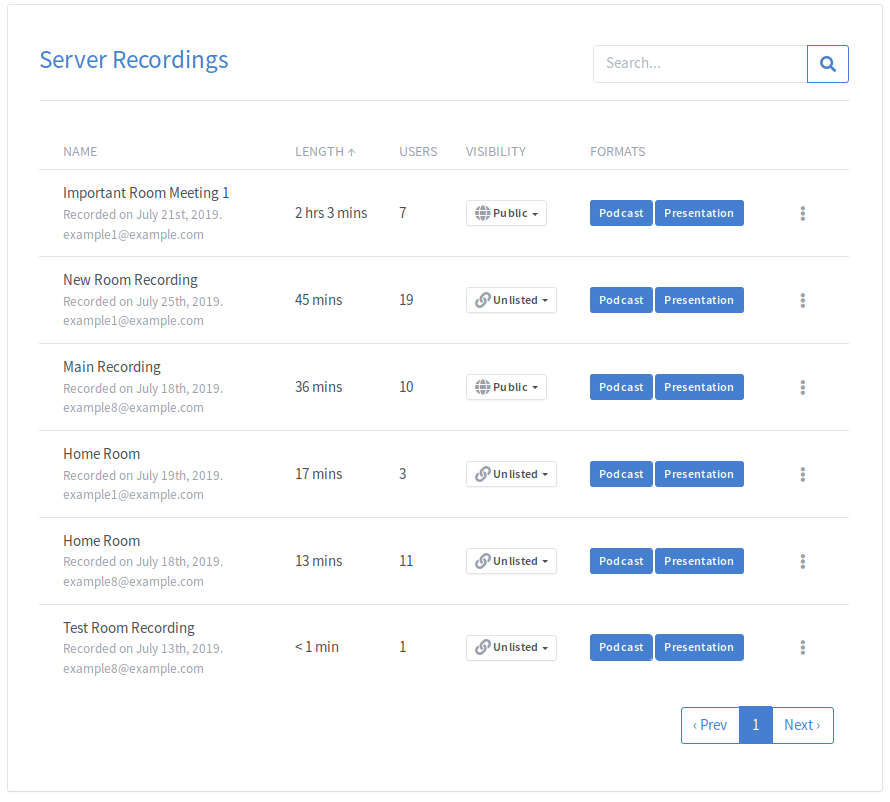
관리자는 사이트 설정 탭을 통해 Greenlight를 사용자 지정할 수 있습니다.
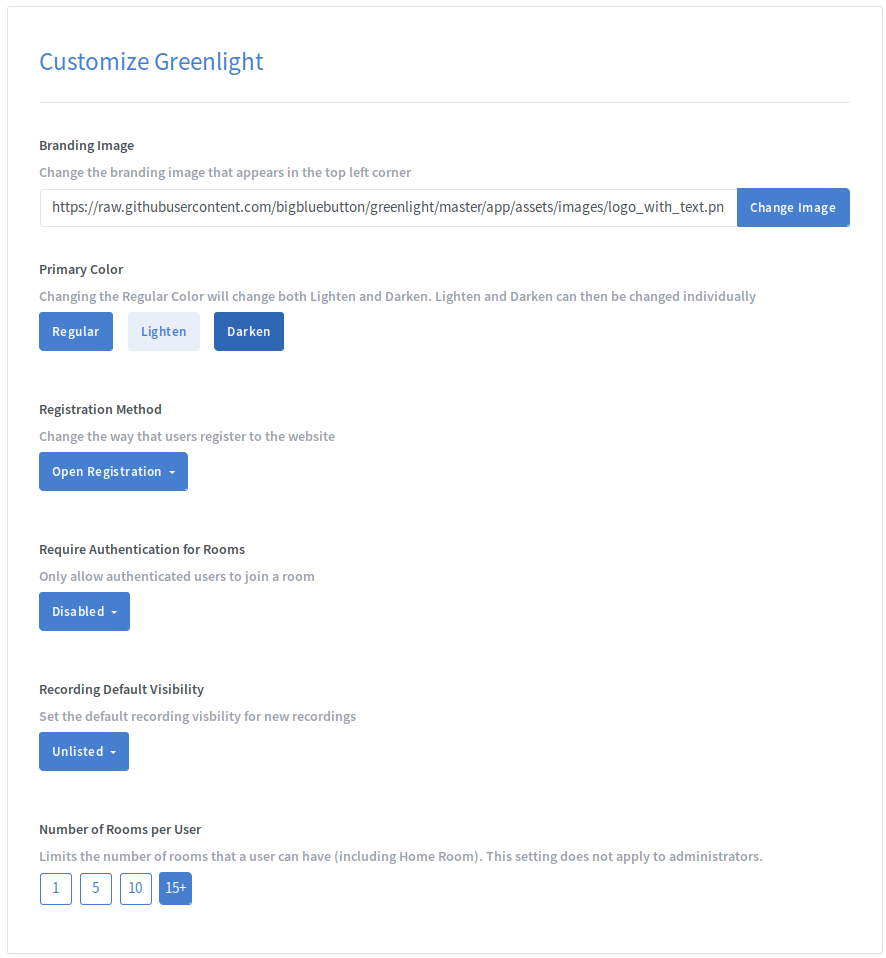
왼쪽 상단에 표시되는 Greenlight의 브랜딩 이미지를 변경하려면 기본 이미지를 이미지 URL로 바꾸고 이미지 변경을 클릭하세요.

바닥글에 표시되는 Greenlight의 법적 URL을 변경하려면 필드에 원하는 URL을 추가하고 URL 변경을 클릭하십시오. 공백으로 설정하면 바닥글에서 링크가 제거됩니다.

바닥글에 표시되는 Greenlight의 개인정보취급방침 URL을 변경하려면 해당 필드에 원하는 URL을 추가한 후 Change Url을 클릭하세요. 공백으로 설정하면 바닥글에서 링크가 제거됩니다.

Greenlight의 기본 색상을 변경하려면 색상 팔레트를 열고 새 기본 색상을 선택하십시오.
"일반" 기본 색상을 변경하면 색상의 밝게 및 어둡게 버전도 자동으로 계산됩니다.
밝게 또는 어둡게 버전을 변경하려면 가능한 모든 색상으로 개별적으로 변경할 수 있습니다.
Primary Color는 Greenlight가 스타일링의 기초로 사용하는 색상입니다. 여기에는 버튼, 링크, 아이콘 등이 포함됩니다.
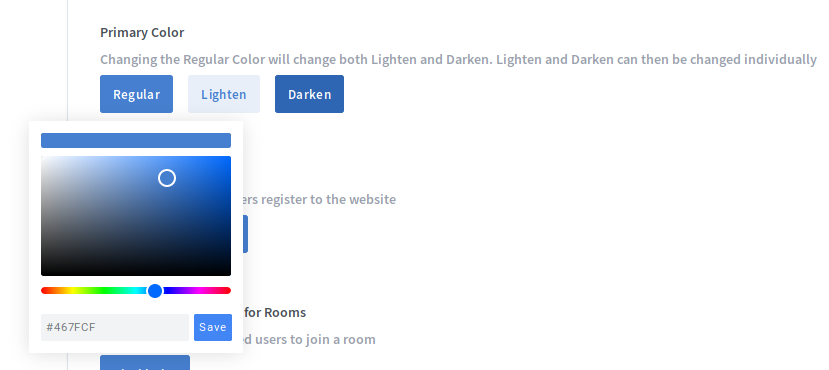
사이트 설정을 통해 Greenlight의 등록 방법을 구성할 수 있습니다.
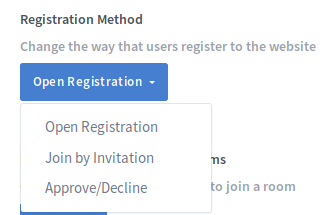
공개 등록
공개 등록을 통해 모든 사용자가 Greenlight에 가입하고 로그인할 수 있습니다.
초대로 참여
초대로 참여는 공개 가입을 비활성화합니다. 사용자는 관리자로부터 초대를 받은 경우에만 가입할 수 있습니다.
초대로 참여를 사용하려면 ALLOW_MAIL_NOTIFICATIONS 설정해야합니다. true FBI 증오 범죄 보고서 .env 파일.
사용자를 초대하려면 검색 표시줄 옆에 있는 사용자 초대 버튼을 클릭합니다.

여러 사용자에게 이메일을 보내려면 이메일을 쉼표로 구분하여 입력합니다. 1명의 사용자만 초대하려면 쉼표 없이 이메일을 입력하세요.
사용자는 가입 페이지로 연결되는 버튼이 포함된 이메일을 받게 됩니다.
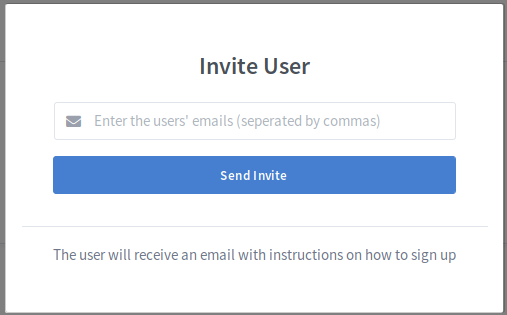
승인/거절
승인/거절을 통해 누구나 Greenlight에 가입할 수 있지만 Greenlight를 통해 사용할 수 있는 기능에 액세스하려면 해당 사용자가 승인되어야 합니다.
사용자가 가입하면 보류 상태로 설정됩니다. 관리자는 모든 보류 중인 사용자를 볼 수 있습니다. 대기중 사용자 관리 테이블의 탭.
If ALLOW_MAIL_NOTIFICATIONS 가 true FBI 증오 범죄 보고서 .env 파일을 저장하면 사용자가 등록할 때 모든 관리자에게 이메일이 전송됩니다.
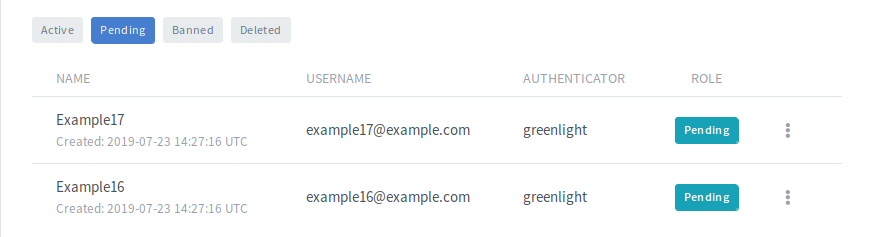
사용자는 계정 드롭다운을 클릭하여 승인 또는 거부될 수 있습니다.
If ALLOW_MAIL_NOTIFICATIONS 가 true FBI 증오 범죄 보고서 .env 파일을 보내면 사용자는 계정이 승인되었음을 알리는 이메일을 받게 됩니다.
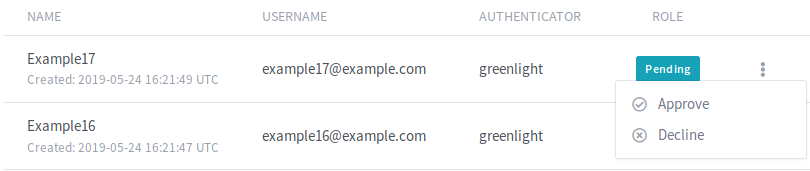
사용자 가입이 거부되면 금지 상태로 설정됩니다. 차단된 사용자는 Greenlight의 기능에 로그인하거나 액세스할 수 없습니다.

기본적으로 로그인하지 않은 사용자는 초대 링크가 제공되면 방 소유자가 시작한 모든 방에 참여할 수 있습니다. 이것은 비활성화할 수 있습니다. 즉, 로그인한 사용자만 룸에 참가할 수 있습니다.
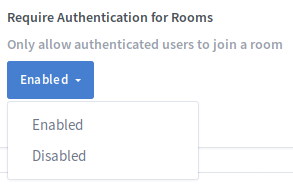
기본적으로 회의실을 만들 수 있는 모든 사용자는 회의실을 공유할 수 있습니다. 이 설정을 다음으로 설정하여 공유 방을 완전히 비활성화할 수 있습니다. 장애인.
공유 액세스 모달에서 사용자는 해당 사용자의 이름 또는 uid를 검색하여 다른 사용자와 방을 공유할 수 있습니다. 이 드롭다운에서 특정 역할을 검색하지 않도록 하려면 목록에서 해당 역할을 숨길 수 있습니다. 역할 권한.

기본적으로 사용자는 프레젠테이션을 회의실에 미리 업로드할 수 없습니다. 관리자는 사용 사례에 따라 이 기능을 활성화하거나 비활성화할 수 있습니다.
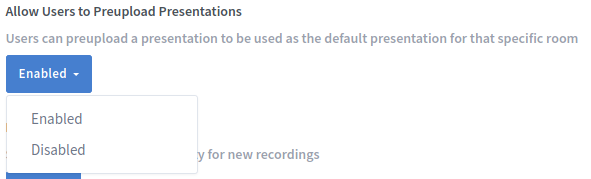
회의실 녹화의 기본 가시성을 설정합니다.
공공 영역: 방 링크가 있으면 누구나 볼 수 있습니다.
비공개: 녹화 링크가 있는 사용자만 볼 수 있습니다.
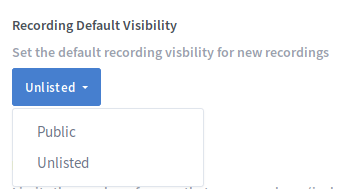
기본적으로 모든 방의 일부 정보는 BigBlueButton 서버에 저장됩니다. 일부 경우(예: GDPR가 있는 장소)에서는 BigBlueButton 서버가 정보를 저장할 수 있기 전에 사용자가 이에 동의해야 합니다. 이것이 배포에 적용되는 경우 다음으로 설정하십시오. Enabled. 활성화로 설정하면 새 잠금도 해제됩니다. Room Configuration 새 항목을 원하는 방식을 설정할 수 있는 옵션 Allow room to be recorded 행동할 방 설정(항상 활성화됨, 선택 사항, 비활성화됨)
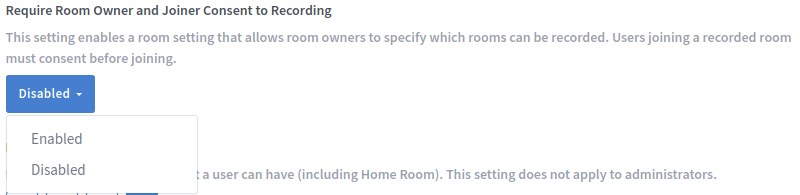
활성화된 경우 방에 참가할 때 사용자는 방에 입장하기 전에 확인란을 클릭해야 합니다.
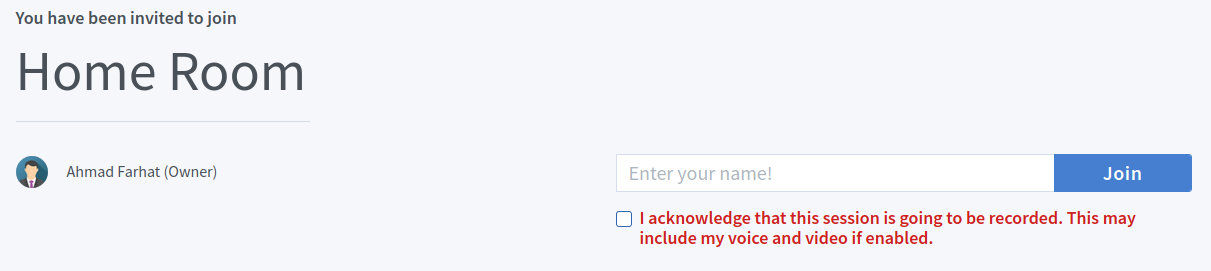
기본적으로 사용자는 원하는 만큼 방을 만들고 관리할 수 있습니다. 이 설정을 사용하여 관리자는 사용자가 만들 수 있는 회의실 수를 제한할 수 있습니다. 사용자가 이미 한도를 초과하고 설정이 변경되면 사용자는 한도를 초과하는 회의실에 대한 세션을 시작할 수 없습니다.
사용자가 원하는 만큼 방을 만들 수 있도록 하려면 가장 오른쪽에 있는 옵션(15+)을 선택하십시오.

회의실 구성 탭을 통해 관리자는 사이트의 회의실 설정을 편집할 수 있습니다. 현재 활성화된 방 설정의 경우 사용자는 원하는 대로 방 설정을 편집할 수 있습니다(기본값은 Optional). 단, 방 기능이 삭제된 경우 .env 파일, 기본적으로 장애인.
참고 : 회의실 설정 변경 사항은 현재 실행 중인/활성 회의에 적용되지 않습니다.
각 방 설정에는 3가지 옵션이 있습니다.
항상 사용: 모든 방에 대해 설정이 강제 실행됩니다. 방 소유자는 이 설정을 비활성화할 수 없습니다.
선택 사항 : 방 소유자는 설정을 활성화하거나 비활성화할 수 있습니다.
사용 중지됨 : 방 생성 시 방 설정이 나타나지 않습니다. 방 소유자는 이 설정을 활성화할 수 없습니다.
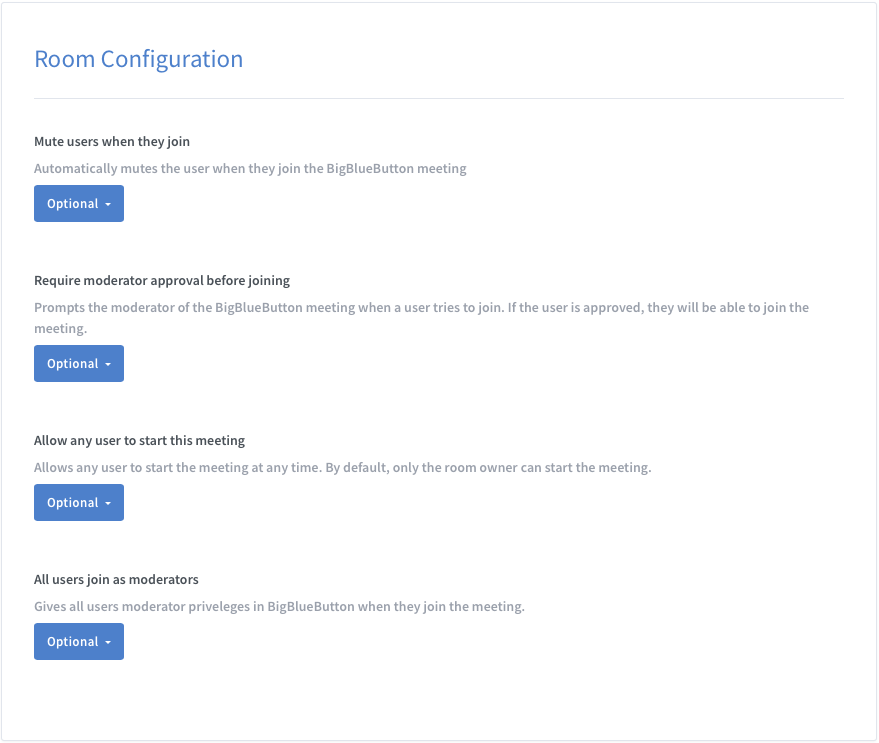
역할 탭을 통해 관리자는 사이트의 역할을 편집할 수 있습니다.
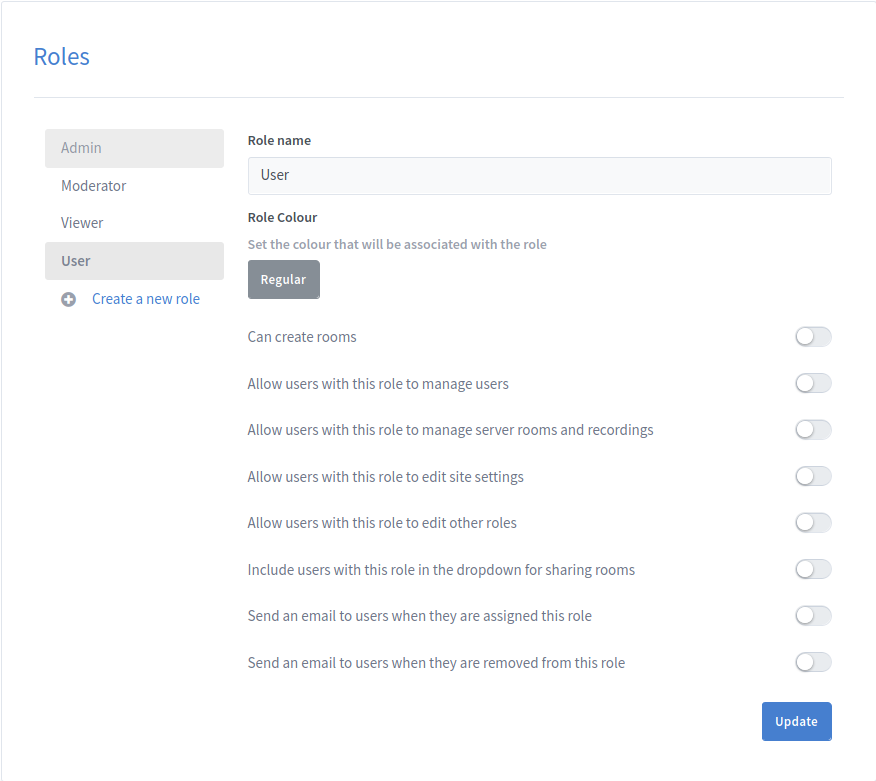
역할 목록에서 역할의 위치는 우선 순위를 나타냅니다. 목록에서 위쪽이 높을수록 역할의 우선 순위가 높아집니다.
새 역할을 만들려면 새 역할 만들기 버튼을 클릭합니다. 그러면 관리자가 새 역할의 이름을 지정할 수 있는 역할 생성 팝업이 열립니다.
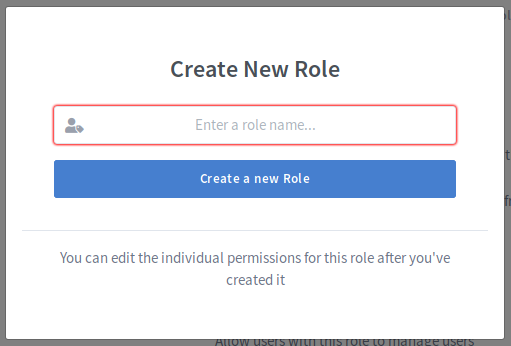
새 역할은 사용자 역할보다 높은 두 번째로 낮은 우선 순위로 자동 생성됩니다.
기존 역할의 우선 순위를 변경하려면 역할 목록에서 원하는 위치로 역할을 끌어다 놓습니다.
참고 : 관리자는 자신보다 우선 순위가 낮은 역할의 우선 순위만 변경할 수 있습니다.
참고 : 관리자 역할은 항상 가장 높은 우선 순위 역할이어야 하고 사용자 역할은 항상 가장 낮은 우선 순위 역할이어야 합니다.
역할에 대한 권한을 편집하려면 역할 목록에서 역할을 선택하십시오.
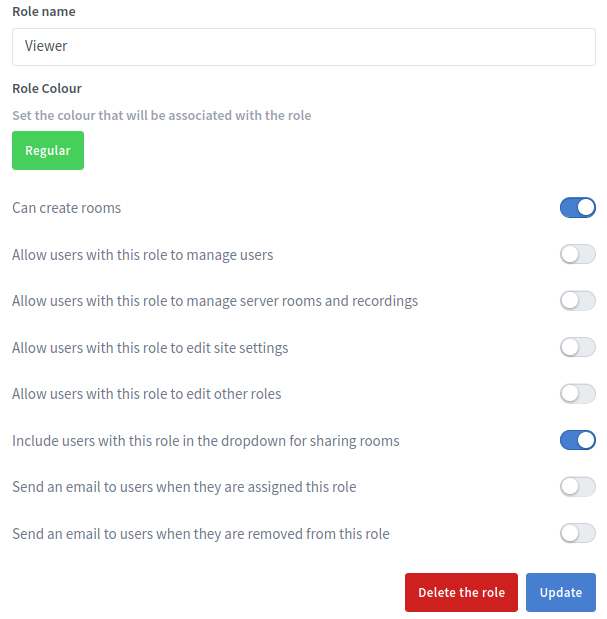
관리자가 역할을 선택하면 역할 이름과 역할과 관련된 색상을 업데이트할 수 있습니다.
관리자는 역할에 대한 권한을 업데이트할 수도 있습니다. 다음 섹션에서는 각 권한이 수행하는 작업을 설명합니다.
| 허가 | 상품 설명 |
|---|---|
| 방을 만들 수 있습니다 | 이것은 이 역할을 가진 사용자가 자신의 Greenlight 방을 만들 수 있는지 여부를 결정합니다. |
| 이 역할을 가진 사용자가 다른 사용자를 관리할 수 있도록 허용 | 이를 통해 사용자는 관리자인 것처럼 사용자 관리 탭에 액세스할 수 있습니다. |
| 이 역할을 가진 사용자가 서버 룸 및 녹음을 볼 수 있도록 허용 | 이를 통해 사용자는 관리자인 것처럼 사이트 설정 탭에 액세스할 수 있습니다. |
| 이 역할을 가진 사용자가 사이트 설정을 편집할 수 있도록 허용 | 이를 통해 사용자는 관리자인 것처럼 사이트 설정 탭에 액세스할 수 있습니다. |
| 이 역할을 가진 사용자가 다른 역할을 편집할 수 있도록 허용 | 이를 통해 사용자는 관리자인 것처럼 역할 탭에 액세스할 수 있습니다. |
| 룸 공유 드롭다운에 이 역할을 가진 사용자 포함 | 여기에는 방 공유에 대한 드롭다운의 사용자가 포함됩니다. |
| 이 역할이 할당되면 사용자에게 이메일을 보냅니다. | 사용자가 이 역할로 승격될 때 사용자에게 이메일을 보낼지 여부를 결정합니다. |
| 사용자가 이 역할에서 제거되면 이메일을 보냅니다. | 사용자가 이 역할에서 제거될 때 사용자에게 이메일을 보낼지 여부를 결정합니다. |
참고 : 관리자는 사용자 역할의 이름이나 관리자 역할과 연결된 권한을 변경할 수 없습니다. 또한 관리자는 자신의 역할보다 우선 순위가 낮은 역할에 대한 권한만 편집할 수 있습니다.
역할을 삭제하려면 "역할 삭제 버튼"을 클릭하십시오. 역할을 성공적으로 삭제하려면 역할에 사용자를 할당할 수 없습니다. 관리자 및 사용자 역할도 삭제할 수 없습니다.